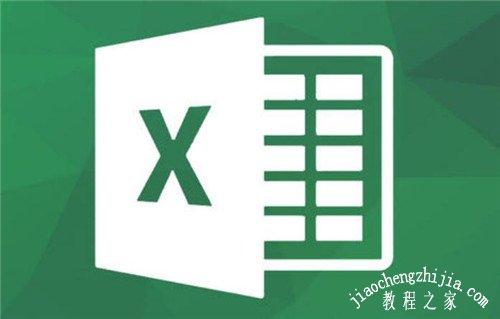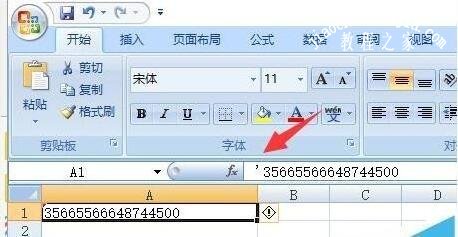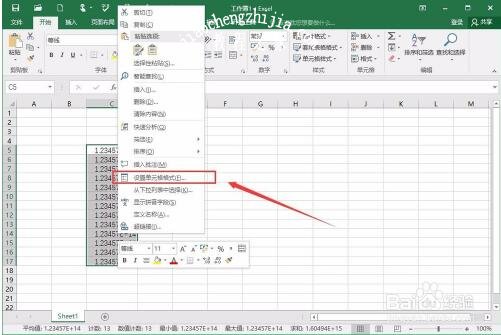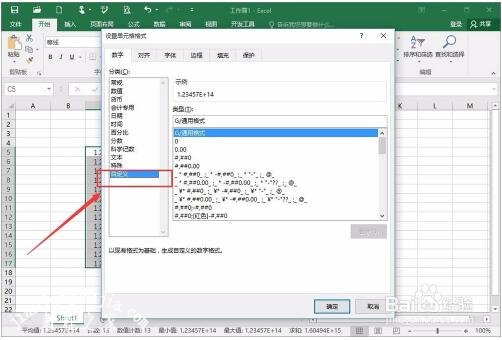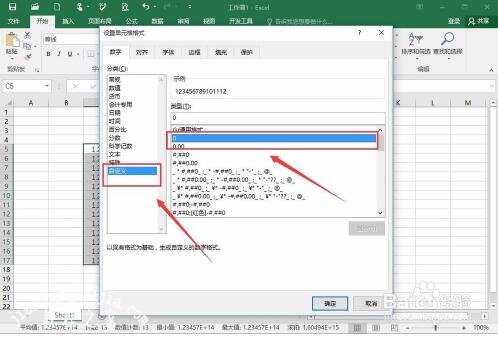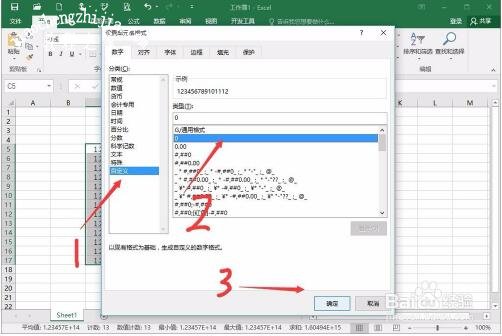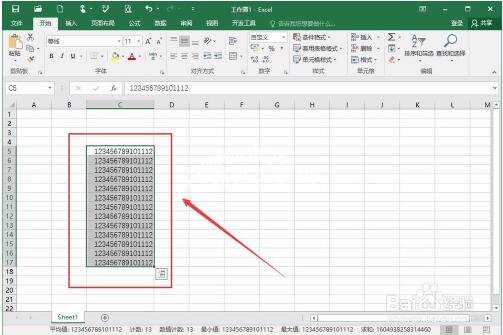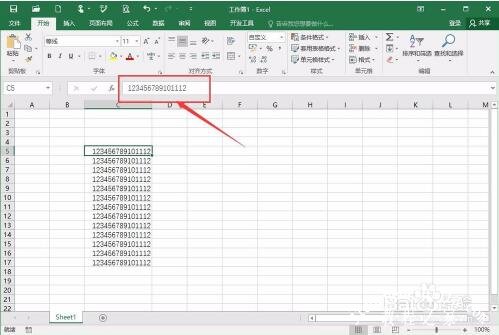当我们在使用excel表格时,偶尔也会遇到一些大大小小的问题,比如说小编昨天在编辑excel表格时,在一个单元内输入过长的数据然后就自动变成0了,大家知道该怎么解决吗?其实很简单,下面小编为大家分享下小编在网上找的excel数据超过16为变成0的解决方法,非常有效,大家出现这种情况可以用下面的方法处理。
excel数据超过16为变成0的解决方法
选择空格右击选择 “设置单元格格式”进入。
在弹出的单元格格式列表里选择 设置”本文“,然后点击“确定”。
这个时候在表格框里输入任意长的数字就不会出现数字变为0,或者看不到数字的现像了。Excel表格显示数据超过16位变0的方法二,这时我们可以在“fx”列表框里,用英文状态的时候输入单引号:‘
在后把数字输入单引号后面即可。
相关知识阅读:excel单元格数据太长显示E+怎么办
一般的做法,都会把数字改为文本的形式,但是这样还是显示的时候,还是会出现E+这样子,除非一个单元格一个接着一个去双击,这样才会显示出一连串的数字出来。
但是如果是改为文本,然后再双击,这样操作显得有点繁琐,如果数据量比较小的情况下,还可以慢慢一个一个的点,但是如果出现数据量多的情况下,这样做法,就有点不行了。
这里,有一个简单的操作方法:选择数据源——右键设置单元格格式——自定义——选择0,按确定——结果出来了。结果很明显,是我们需要的效果,而且快捷,方便。
这里解释一下为什么是选择的是0,因为在excel中,0在自定义中是数字的强制占位符,所以,如果选择了0,那就表示,要强制把数字显示出来,而这正是我们想要的,所以就行了。
当然,数字显示出来了,但是如果是身份证一连串的数字,如果是从外表格复制进来的,容易出现E+的情况,并且复制进来的时候,最后的三位数字还会变成0,这样就算显示完全了。
6也不是我们想要的,因为后面三位数都是0,这种时候,自定义也无法帮忙,所以在复制身份证数字的时候,要先将原来的转换为文本格式,在复制到新的excel表格才可以。
以上便是‘excel数据超过16位为变成0怎么解决 excel单元格数据太长显示E+怎么办’的全部内容了,希望可以为大家带来帮助,如果你还想了解更多关于excel表格的使用技巧,可以进入教程之家网了解一下。